Win32:Malware-gen entfernen (Entfernungsanleitung) - aktualisiert 2021
Anleitung für die Entfernung von Win32:Malware-gen
Was ist Win32:Malware-gen?
Antivirenprogramm-Warnung über Win32:Malware-Gen warnt vor einem Trojaner

Win32:Malware-gen ist eine Bezeichnung für eine bestimmte Gruppe von bösartigen Programmen. Es handelt sich um eine heuristische Erkennung, die Trojaner identifiziert, die in der Lage sind, verschiedene Aufgaben zu erfüllen, wie z.B. die Installation von Schadsoftware, das Erfassen von sensiblen Daten oder das Einblenden von fragwürdigen Anzeigen beim Internetsurfen.
Es gibt zahlreiche Wege, wie die Schadsoftware in das System gelangen kann. Meistens sind Trojaner dieser Art jedoch als getarnter E-Mail-Anhang, gecrackte Software oder gefälschte Updates im Umlauf. Deren Installation erfordert in der Regel die Beteiligung des Benutzers.
Der Win32:Malware-gen-Virus kann für viele verschiedene Zwecke verwendet werden, wie bspw.:
- Herunterladen, Installieren oder Ausführen von Schadsoftware auf dem betroffenen Computer,
- Erfassen von sensiblen Daten, einschließlich Logins, Passwörter, Kreditkarteninformationen, etc.,
- Ermöglichen von Fernzugriff auf den betroffenen Computer,
- Einblenden von aggressiven Pop-ups, Bannern, In-Text-Werbung und anderen Anzeigen, die nicht nur lästig, sondern auch bösartig sein können.
Viren wie RedBoot, Wooly, WinSec, Revenge, BrowserAir, BonziBuddy und FileIce werden von den meisten Sicherheitsprogrammen als Win32:Malware-gen erkannt. Das Auftreten der Schadsoftware kann zu verschlüsselten Dateien, Finanzdaten- oder Geldverlust, schlechterem Surferlebnis, Identitätsdiebstahl und anderen schädlichen Aktivitäten führen. Es ist daher wichtig, die Schadsoftware sofort zu entfernen.
Gängige Sicherheitsprogramme können Win32:Malware-gen problemlos identifizieren und entfernen. Wenn Sie also den Verdacht haben, dass sich eine Schadsoftware eingeschleust hat, sollten Sie eine vollständige Systemüberprüfung mit einer aktuellen Software durchführen, um nach den bösartigen Komponenten im System zu suchen.
Für die Entfernung von Win32:Malware-gen empfehlen wir die Verwendung von FortectIntego, einem professioneller Schadsoftware-Entferner. Sie können sich aber auch auf Ihr derzeitiges Antivirenprogramm verlassen. Bevor Sie das System scannen, sollten Sie die Sicherheitssoftware jedoch zuerst aktualisieren.
Wenn die Win32:Malware-gen-Schadsoftware den Zugriff, die Aktualisierung oder die Ausführung von Sicherheitssoftware verhindert, sollten Sie der Anleitung am Ende des Artikels folgen. Sie wird Ihnen helfen, den Virus zu deaktivieren und die automatische Entfernung durchzuführen.
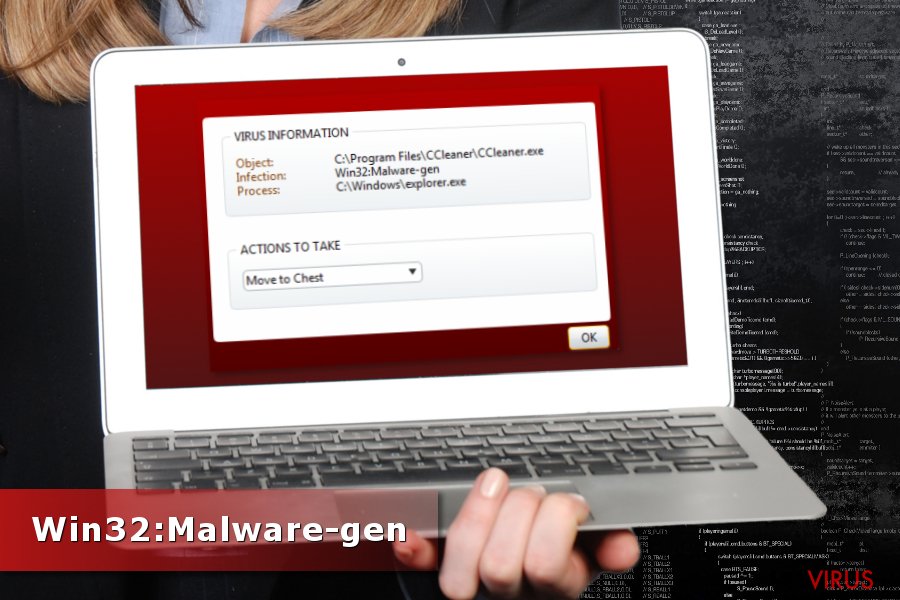
Strategien zur Schadsoftware-Infiltrierung
Trojaner und Schadsoftware im Allgemeinen können mit verschiedenen Methoden in den Computer gelangen. Meistens werden die Benutzer jedoch dazu verleitet, sie selbst zu installieren. Die Cyberbedrohungen greifen selten durch die Ausnutzung von Systemschwachstellen selbst an.
Meistens dringt Schadsoftware in das System ein, wenn der Benutzer:
- einen infizierten E-Mail-Anhang öffnet;
- illegale oder verschleierte Programme herunterlädt;
- gefälschte Updates installiert;
- auf eine mit Schadsoftware verseuchte Anzeige klickt oder davon Inhalte herunterlädt.
Win32:Malware-gen kann diverse Cyberbedrohungen umfassen, so können auch die Penetrationsstrategien unterschiedlich sein. Seien Sie vorsichtig und befolgen Sie Tipps zur Online-Sicherheit, um einen Angriff zu vermeiden:
- Installieren Sie Software oder deren Updates nur von den offiziellen Herstellerseiten.
- Nutzen Sie keine unbekannten File-Sharing-Seiten oder P2P-Netzwerke.
- Klicken Sie nicht auf aggressive oder auffällige Pop-ups, die das Herunterladen von Software anbieten, auf verfügbare Updates hinweisen oder andere Sicherheitswarnungen anzeigen.
- Installieren Sie eine Antivirensoftware mit Echtzeitschutz.
- Meiden Sie potenziell gefährliche Webseiten, wie z.B. Gaming-Seiten, Glücksspielseiten oder nicht jugendfreie Seiten.
- Prüfen Sie die Informationen über den Absender, bevor Sie Anhänge unbekannter E-Mails öffnen.
Die Sicherheitsspezialisten von semvirus.pt erinnern ebenfalls daran, keine illegalen Inhalte herunterzuladen, darunter auch Programme, Filme, Musik, Bücher usw. Denn hierin sind in der Regel bösartige Komponenten enthalten, einschließlich Win32:Malware-gen.
Win32:Malware-gen aus dem System entfernen
Der einzig angemessene Weg, um Win32:Malware-gen vom Gerät zu entfernen, ist eine vollständige Systemüberprüfung mit einem seriösen Schadsoftware-Entferner. Denn diese Gruppe von bösartigen Programmen kann zahlreiche verschiedene Dateien, Programme oder Komponenten beinhalten, die alle vollständig beseitigt werden müssen.
Für die Entfernung von Win32:Malware-gen empfehlen wir die Verwendung von FortectIntego, SpyHunter 5Combo Cleaner oder Malwarebytes. Sie können jedoch auch jede andere professionelle Software verwenden. Vergessen Sie aber nicht, diese vor der Systemüberprüfung zu aktualisieren! Darüber hinaus können einige Cyberbedrohungen den Zugriff auf Sicherheitssoftware blockieren. Wir hoffen in diesem Fall, dass Sie die folgenden Anweisungen nützlich finden.
Anleitung für die manuelle Entfernung von Win32:Malware-gen
Ransomware: Entfernung der Ransomware über den abgesicherten Modus
Wenn Sie keine Sicherheitssoftware ausführen oder installieren können, sollten Sie das System in den abgesicherten Modus mit Netzwerktreibern hochfahren.
Wichtig! →Die Anleitung zur manuellen Entfernung von Ransomware ist für Computerlaien möglicherweise zu kompliziert. Für die korrekte Ausführung sind fortgeschrittene IT-Kenntnisse erforderlich, da durch das Löschen oder Beschädigen von wichtigen Systemdateien, Windows nicht mehr korrekt arbeitet. Darüber hinaus kann die manuelle Entfernung Stunden in Anspruch nehmen, bis sie abgeschlossen ist. Wir raten daher dringend zur oben beschriebenen automatischen Methode.
Schritt 1. Greifen Sie auf den abgesicherten Modus mit Netzwerktreibern zu
Die manuelle Entfernung von Malware sollte am besten über den abgesicherten Modus erfolgen.
Windows 7 / Vista / XP
- Klicken Sie auf Start > Herunterfahren > Neu starten > OK.
- Wenn der Computer aktiv wird, drücken Sie mehrmals die Taste F8, bis Sie das Fenster Erweiterte Startoptionen sehen. (Wenn das nicht funktioniert, versuchen Sie F2, F12, Entf, etc., abhängig vom Modell des Motherboards.)
- Wählen Sie aus der Liste Abgesicherter Modus mit Netzwerktreibern aus.

Windows 10 / Windows 8
- Klicken Sie mit der rechten Maustaste auf Start und wählen Sie Einstellungen.

- Scrollen Sie nach unten und wählen Sie Update und Sicherheit.

- Wählen Sie im linken Bereich des Fensters Wiederherstellung.
- Scrollen Sie nun nach unten zum Abschnitt Erweiterter Start.
- Klicken Sie auf Jetzt neu starten.

- Wählen Sie Problembehandlung.

- Gehen Sie zu Erweiterte Optionen.

- Wählen Sie Starteinstellungen.

- Klicken Sie auf Neu starten.
- Drücken Sie nun auf 5 oder klicken Sie auf 5) Abgesicherten Modus mit Netzwerktreibern aktivieren.

Schritt 2. Beenden Sie verdächtige Prozesse
Der Task-Manager ist ein nützliches Tool, das alle im Hintergrund laufenden Prozesse anzeigt. Gehört einer der Prozesse zu einer Malware, müssen Sie ihn beenden:
- Drücken Sie auf Ihrer Tastatur auf Strg + Umschalt + Esc, um den Task-Manager zu öffnen.
- Klicken Sie auf Mehr Details.

- Scrollen Sie nach unten zum Abschnitt Hintergrundprozesse und suchen Sie nach verdächtige Einträge.
- Klicken Sie den verdächtigen Prozess mit der rechten Maustaste an und wählen Sie Dateipfad öffnen.

- Gehen Sie zurück zu dem Prozess, klicken Sie ihn mit der rechten Maustaste an und wählen Sie Task beenden.

- Löschen Sie den Inhalt des bösartigen Ordners.
Schritt 3. Prüfen Sie den Programmstart
- Drücken Sie auf Ihrer Tastatur auf Strg + Umschalt + Esc, um den Task-Manager zu öffnen.
- Gehen Sie zum Reiter Autostart.
- Klicken Sie mit der rechten Maustaste auf das verdächtige Programm und wählen Sie Deaktivieren.

Schritt 4. Löschen Sie die Dateien des Virus
Zu Malware gehörende Dateien können sich an beliebige Stellen auf dem Computer verstecken. Hier einige Anweisungen, die bei der Suche helfen können:
- Geben Sie Datenträgerbereinigung in der Windows-Suche ein und drücken Sie auf die Eingabetaste.

- Wählen Sie das zu bereinigende Laufwerk aus (C: ist normalerweise das Hauptlaufwerk und auch wahrscheinlich das Laufwerk, in dem sich bösartige Dateien befinden).
- Blättern Sie durch die Liste der zu löschenden Dateien und wählen Sie die folgenden aus:
Temporäre Internetdateien
Downloads
Papierkorb
Temporäre Dateien - Wählen Sie Systemdateien bereinigen.

- Des Weiteren empfiehlt es sich nach bösartigen Dateien in den folgenden Ordnern zu suchen (geben Sie jeden Eintrag in die Windows-Suche ein und drücken Sie die Eingabetaste):
%AppData%
%LocalAppData%
%ProgramData%
%WinDir%
Wenn Sie fertig sind, starten Sie den PC in den normalen Modus.
Entfernen Sie Win32:Malware-gen mit System Restore
Die Systemwiederherstellung kann ebenfalls helfen, Win32:Malware-gen-Schadsoftware zu deaktivieren.
-
Schritt 1: Starten Sie den Computer in den Modus Safe Mode with Command Prompt
Windows 7 / Vista / XP- Klicken Sie auf Start → Shutdown → Restart → OK.
- Sobald der Computer aktiv wird, sollten Sie anfangen mehrmals F8 zu drücken bis Sie das Fenster Advanced Boot Options sehen.
-
Wählen Sie Command Prompt von der Liste

Windows 10 / Windows 8- Drücken Sie im Windows-Anmeldebildschirm auf den Button Power. Halten Sie nun auf Ihrer Tastatur Shift gedrückt und klicken Sie auf Restart..
- Wählen Sie nun Troubleshoot → Advanced options → Startup Settings und drücken Sie zuletzt auf Restart.
-
Wählen Sie, sobald der Computer aktiv wird, im Fenster Startup Settings Enable Safe Mode with Command Prompt.

-
Schritt 2: Stellen Sie Ihre Systemdateien und -einstellungen wieder her.
-
Sobald das Fenster Command Prompt auftaucht, geben Sie cd restore ein und klicken Sie auf Enter.

-
Geben Sie nun rstrui.exe ein und drücken Sie erneut auf Enter..

-
Wenn ein neues Fenster auftaucht, klicken Sie auf Next und wählen Sie einen Wiederherstellungspunkt, der vor der Infiltrierung von Win32:Malware-gen liegt. Klicken Sie anschließend auf Next.


-
Klicken Sie nun auf Yes, um die Systemwiederherstellung zu starten.

-
Sobald das Fenster Command Prompt auftaucht, geben Sie cd restore ein und klicken Sie auf Enter.
Bonus: Wiederherstellung der Daten
Die oben aufgeführte Anleitung soll dabei helfen Win32:Malware-gen vom Computer zu entfernen. Für die Wiederherstellung der verschlüsselten Dateien empfehlen wir eine ausführliche Anleitung von den Sicherheitsexperten von dieviren.de zu nutzen.Wenn Ihre Dateien verschlüsselt wurden, können Sie Tools von Drittanbietern ausprobieren, um sie wiederherzustellen. Allerdings werden sie sicher nicht das beste Ergebnis liefern. Nur Backups verschaffen hier Abhilfe.
Wenn Ihre Dateien von Win32:Malware-gen verschlüsselt worden sind, haben Sie für die Wiederherstellung mehrere Möglichkeiten:
Data Recovery Pro – ein professionelles Tool zur Wiederherstellung beschädigter Daten
Diese Software hilft bei der Wiederherstellung beschädigter oder versehentlich gelöschter Dateien. Sie kann auch nach einem Ransomware-Angriff hilfreich sein.
- Data Recovery Pro herunterladen;
- Führen Sie die Schritte der Data Recovery aus und installieren Sie das Programm auf dem Computer;
- Starten Sie es und scannen Sie den Computer nach Dateien, die von Win32:Malware-gen verschlüsselt worden sind;
- Stellen Sie sie wieder her.
Das Windows-Feature Vorgängerversionen
Bei dieser Methode kopieren Sie die zuvor gespeicherten Versionen einzelner Dateien. Hierfür muss jedoch die Systemwiederherstellung schon vor der Infizierung mit Win32:Malware-gen aktiv sein.
- Suchen Sie nach einer verschlüsselten Datei, die Sie wiederherstellen möchten und führen Sie einen Rechtsklick darauf aus;
- Selektieren Sie “Properties” und gehen Sie zum Reiter “Previous versions”;
- Kontrollieren Sie hier unter “Folder versions” alle verfügbaren Kopien. Wählen Sie die Version aus, die Sie wiederherstellen möchten und klicken Sie auf “Restore”.
Die Verwendung von ShadowExplorer
Die Software hilft Daten mittels Schattenkopien wiederherzustellen, wenn sie denn nicht von der Schadsoftware gelöscht wurden.
- Laden Sie Shadow Explorer (http://shadowexplorer.com/) herunter;
- Folgen Sie den Anweisungen des Einrichtungsassistenten von Shadow Explorer und installieren Sie die Anwendung auf dem Computer;
- Starten Sie das Programm und wählen Sie mithilfe des Auswahlmenüs oben links in der Ecke ihre Festplatte mit den verschlüsselten Daten aus. Kontrollieren Sie die vorhandenen Ordner;
- Führen Sie auf den wiederherzustellenden Ordner einen Rechtsklick aus und wählen Sie “Export”. Sie können ebenfalls auswählen, wo der Ordner wiederhergestellt werden soll.
Als Letztes sollten Sie sich natürlich immer über den Schutz vor Crypto-Ransomware Gedanken machen. Um den Computer vor Win32:Malware-gen und anderer Ransomware zu schützen, sollten Sie eine bewährte Anti-Spyware, wie beispielsweise FortectIntego, SpyHunter 5Combo Cleaner oder Malwarebytes, nutzen.
Für Sie empfohlen
Wählen Sie den richtigen Webbrowser und sorgen Sie für mehr Sicherheit mit einem VPN
Online-Spionage hat in den letzten Jahren an Dynamik gewonnen und Internetnutzer interessieren sich immer mehr dafür, wie sie ihre Privatsphäre schützen können. Eines der grundlegenden Methoden, um für eine extra Schutzschicht zu sorgen, ist: Die Wahl eines privaten und sicheren Webbrowsers.
Es ist jedoch möglich, noch eine zusätzliche Schutzebene hinzuzufügen und ein völlig anonymes Surfen im Internet zu schaffen, und zwar mithilfe dem VPN Private Internet Access. Die Software leitet den Datenverkehr über verschiedene Server um, so dass Ihre IP-Adresse und geografischer Standort getarnt bleiben. Die Kombination aus einem sicheren Webbrowser und einem VPN für den privaten Internetzugang ermöglicht es im Internet zu surfen, ohne das Gefühl zu haben, von Kriminellen ausspioniert oder ins Visier genommen zu werden.
Sichern Sie Ihre Dateien für den Fall eines Malware-Angriffs
Softwareprobleme aufgrund Malware oder direkter Datenverlust dank Verschlüsselung können zu Geräteproblemen oder zu dauerhaften Schäden führen. Wenn man allerdings aktuelle Backups besitzt, kann man sich nach solch einem Vorfall leicht retten und zurück an die Arbeit gehen.
Es ist daher wichtig, nach Änderungen am Gerät auch die Backups zu aktualisieren, sodass man zu dem Punkt zurückkehren kann, an dem man zuvor gearbeitet hat, bevor eine Malware etwas verändert hat oder sonstige Probleme mit dem Gerät auftraten und Daten- oder Leistungsverluste verursachten.
Wenn Sie von jedem wichtigen Dokument oder Projekt die vorherige Version besitzen, können Sie Frustration und Pannen vermeiden. Besonders nützlich sind sie, wenn Malware wie aus dem Nichts auftaucht. Verwenden Sie Data Recovery Pro für die Systemwiederherstellung.







